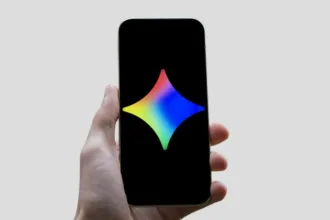Compilar e instalar um novo kernel Linux é uma tarefa crítica para usuários avançados que desejam otimizar o desempenho do sistema ou adicionar suporte a hardware específico. Este guia completo aborda cada passo necessário para instalar e compilar o kernel Linux 6.10.6, com dicas práticas para evitar erros comuns e garantir uma atualização bem-sucedida. Se você precisa turbinar o seu kernel linux saiba que temos um tutorial onde ensinamos a como aplicar patches no Linux Kernel 6.10.6, são 5 patches diferentes com necessidades especificas.
Pré-requisitos
Antes de iniciar o processo de compilação, certifique-se de ter os seguintes itens:
- Um sistema Linux funcional (Ubuntu, Debian, Fedora, etc.).
- Ferramentas essenciais de compilação:
gcc,make,libncurses-dev,bison,flex,libssl-dev,libelf-dev,bc. - Pelo menos 25GB de espaço livre em disco.
- Backup dos dados mais importantes.
Passo 1: Verifique a Versão Atual do Kernel
Antes de prosseguir, verifique a versão do kernel que está atualmente em uso:
uname -rDocumente esta versão para referência futura, caso precise reverter para o kernel anterior em caso de problemas.
Passo 2: Preparação do Ambiente
Realize as seguintes preparações:
- Backup Completo: Utilize ferramentas como
rsyncoutarpara criar um backup completo dos seus dados e configurações. - Espaço em Disco: Certifique-se de ter espaço suficiente em disco (25GB recomendados).
- Instale as Dependências: Execute o comando de acordo com a sua distribuição
Instalando dependências essenciais para compilar o Linux Kernel
1. Debian
Debian, sendo a base do Ubuntu, usa comandos semelhantes:
sudo apt update && sudo apt upgrade -y
sudo apt install build-essential libncurses-dev bison flex libssl-dev libelf-dev bc2. Fedora
No Fedora, usa-se o gerenciador de pacotes dnf:
sudo dnf update -y
sudo dnf install make gcc kernel-devel ncurses-devel bison flex elfutils-libelf-devel openssl-devel bc3. Arch Linux
No Arch Linux, o gerenciador de pacotes pacman é usado:
sudo pacman -Syu
sudo pacman -S base-devel linux-headers ncurses bison flex openssl bc4. openSUSE
Para openSUSE, utilize o zypper:
sudo zypper refresh
sudo zypper install -t pattern devel_basis
sudo zypper install ncurses-devel bison flex libopenssl-devel libelf-devel bc5. CentOS/RHEL
No CentOS ou RHEL, utilize o yum ou dnf dependendo da versão:
sudo yum update -y
sudo yum groupinstall "Development Tools" -y
sudo yum install ncurses-devel bison flex elfutils-libelf-devel openssl-devel bcDica Geral
Após a instalação das dependências, sempre é bom garantir que todas as bibliotecas estejam atualizadas para evitar incompatibilidades durante a compilação.
Esses comandos cobrem as dependências essenciais em várias distribuições populares, garantindo que você tenha todas as ferramentas necessárias para compilar o kernel com sucesso.
Passo 3: Baixar e Verificar o Código-Fonte do Kernel 6.10.6
Baixe o código-fonte diretamente do site oficial:
wget https://cdn.kernel.org/pub/linux/kernel/v6.x/linux-6.10.6.tar.xzVerifique a integridade do arquivo baixado:
sha256sum linux-6.10.6.tar.xzCompare o resultado com o hash SHA-256 fornecido no kernel.org para garantir que o download foi bem-sucedido. Em seguida, extraia o arquivo:
tar -xvf linux-6.10.6.tar.xzPasso 4: Configurar o Kernel
Navegue para o diretório do código-fonte:
cd linux-6.10.6Para garantir a continuidade das funcionalidades, copie a configuração atual do kernel:
cp /boot/config-$(uname -r) .configAtualize a configuração para a nova versão:
make olddefconfigPara usuários avançados, é recomendado personalizar o kernel utilizando:
make menuconfigAqui, você pode habilitar ou desabilitar módulos específicos. Configure com cuidado, pois a desativação incorreta de módulos pode resultar em falhas no sistema.
Passo 5: Compilando o Kernel
Inicie a compilação:
make -j$(nproc)Esse comando utiliza todos os núcleos do processador, acelerando a compilação. Se sua máquina tiver recursos limitados, considere limitar o número de núcleos:
make -j4Passo 6: Instalando o Kernel e os Módulos
Após a compilação, instale os módulos:
sudo make modules_installEm seguida, instale o kernel:
sudo make installPasso 7: Atualizando o Initramfs e o GRUB
Antes de atualizar o GRUB, certifique-se de que o initramfs está atualizado:
sudo update-initramfs -c -k 6.10.6Depois, atualize o GRUB para incluir o novo kernel:
sudo update-grubPasso 8: Reinicie o Sistema
Reinicie o sistema para carregar o novo kernel:
sudo rebootPasso 9: Verificação Pós-Reinicialização
Após a reinicialização, verifique se o sistema está rodando o kernel Linux 6.10.6:
uname -rExecute uma verificação rápida dos logs do sistema para identificar potenciais problemas:
dmesg | lessPerguntas frequentes
O que faço se ocorrer o erro Kernel Panics?
Se ocorrer um kernel panic após a reinicialização, utilize o kernel anterior disponível no GRUB para restaurar a funcionalidade. Basta reiniciar a maquina, e selecionar no menu GRUB a versão anterior do kernel.
Para que serve as configurações personalizadas do kernel?
Documente anotando todas as alterações feitas durante a configuração do kernel para facilitar futuras atualizações e depuração.
Como reativar o Secure Boot durante a compilação do kernel?
Caso tenha desativado o Secure Boot para a instalação do kernel, reative-o após verificar que o sistema está funcionando corretamente.
Como Desinstalar o Kernel Linux 6.10.6 em Caso de Kernel Panic
Se você encontrar um kernel panic após a instalação do kernel Linux 6.10.6, pode ser necessário desinstalar este kernel e voltar para a versão anterior que estava funcionando corretamente. Aqui estão os passos detalhados para realizar essa tarefa:
Passo 1: Inicialize com o Kernel Anterior
- Acesse o GRUB: Quando o sistema iniciar, segure a tecla
Shift(ouEscem alguns sistemas) imediatamente após ligar o computador para acessar o menu do GRUB. - Selecione o Kernel Anterior: No menu do GRUB, selecione “Opções avançadas para Ubuntu” (ou para sua distribuição) e, em seguida, escolha a versão do kernel anterior que estava funcionando corretamente.
Passo 2: Verifique o Kernel Ativo
Após inicializar no kernel anterior, verifique qual versão do kernel está em uso para confirmar que você não está rodando a versão problemática:
uname -rCertifique-se de que o kernel em uso não é o 6.10.6.
Passo 3: Remova o Kernel Problemático
Para desinstalar o kernel 6.10.6, execute os seguintes comandos, substituindo “6.10.6” pela versão exata do kernel que você deseja remover:
- Em distribuições baseadas em Debian/Ubuntu:
sudo apt-get remove linux-image-6.10.6-*
sudo apt-get purge linux-image-6.10.6-*- Em Fedora:
sudo dnf remove kernel-6.10.6*- Em Arch Linux:
sudo pacman -R linux-6.10.6- Em openSUSE:
sudo zypper remove kernel-default-6.10.6- Em CentOS/RHEL:
sudo yum remove kernel-6.10.6*Passo 4: Atualize o GRUB
Após a remoção do kernel, é essencial atualizar o GRUB para garantir que o sistema inicialize corretamente com o kernel anterior:
sudo update-grubNo Fedora, openSUSE, e CentOS/RHEL, o GRUB geralmente é atualizado automaticamente após a remoção do kernel, mas não custa garantir.
Passo 5: Reinicie o Sistema
Finalmente, reinicie o sistema para garantir que ele inicialize com o kernel anterior:
sudo rebootApós a reinicialização, o sistema deve carregar o kernel anterior e operar normalmente.
Dicas Adicionais
- Manter Vários Kernels: Sempre mantenha pelo menos um kernel anterior ao instalar um novo. Isso permite que você tenha uma opção de recuperação caso o novo kernel apresente problemas.
- Backup do Sistema: Antes de qualquer atualização crítica, como a instalação de um novo kernel, considere fazer um backup completo do sistema para facilitar a recuperação em caso de falhas graves.
Seguindo esses passos, você pode desinstalar com segurança o kernel problemático e garantir que seu sistema continue a funcionar corretamente.
Reinstalando os módulos de drivers NVIDIA ou AMD
Sim, usuários que têm drivers NVIDIA ou AMD instalados podem precisar executar comandos extras para garantir que seus drivers gráficos funcionem corretamente após a compilação e instalação de um novo kernel. Aqui estão as etapas recomendadas para cada um:
Para usuários de drivers NVIDIA
- Reinstale os Módulos do Driver NVIDIA:
Após a instalação do novo kernel, é necessário reinstalar os módulos do driver NVIDIA para garantir que eles sejam compilados contra o novo kernel. Se você instalou o driver NVIDIA a partir de um pacote, use o gerenciador de pacotes da sua distribuição.
Onde ABC é a versão do driver NVIDIA que você está usando.
Reinstalar os módulos NVIDIA e AMD em cinco distribuições Linux populares
Execute os comandos abaixo conforme a sua distribuição e fabricante de sua GPU. Esteja atento neste momento para não executar comandos errados.
1. Debian ou Ubuntu
NVIDIA:
Para reinstalar os módulos do driver NVIDIA em Debian, Ubuntu ou derivados:
sudo apt-get install --reinstall nvidia-driverAMD:
Para AMD, se estiver usando o driver AMDGPU com DKMS:
sudo apt-get install --reinstall amdgpu-dkms2. Fedora
NVIDIA:
Fedora utiliza o dnf para gerenciar pacotes. Para reinstalar o driver NVIDIA:
sudo dnf reinstall akmod-nvidia
sudo dnf reinstall xorg-x11-drv-nvidia*Depois, recompile os módulos do kernel:
sudo akmods --forceAMD:
Para reinstalar o driver AMD em Fedora:
sudo dnf reinstall xorg-x11-drv-amdgpu3. Arch Linux
NVIDIA:
No Arch Linux, a reinstalação pode ser feita com o pacman:
sudo pacman -S nvidia-dkmsDepois, recompile o módulo com DKMS:
sudo dkms install nvidia/$(nvidia-modprobe --version)AMD:
Para o driver AMD:
sudo pacman -S xf86-video-amdgpu4. openSUSE
NVIDIA:
No openSUSE, o driver NVIDIA pode ser reinstalado com o zypper:
sudo zypper reinstall x11-video-nvidiaG06AMD:
Para reinstalar o driver AMD:
sudo zypper reinstall xf86-video-amdgpu5. CentOS/RHEL
NVIDIA:
Em CentOS ou RHEL, utilize yum ou dnf para reinstalar o driver NVIDIA:
sudo yum reinstall kmod-nvidia
sudo yum reinstall xorg-x11-drv-nvidia*AMD:
Para reinstalar o driver AMD:
sudo yum reinstall amdgpu-dkmsDicas Gerais
- Forçar Recompilação: Em todas essas distribuições, é recomendado garantir que os módulos sejam recompilados após a reinstalação, usando
dkms autoinstallou comandos específicos comoakmods --forceno Fedora. - Logs de Erros: Após a reinstalação e reinicialização, verifique os logs do sistema (
dmesg) para garantir que os drivers foram carregados corretamente.
Esses exemplos cobrem as etapas necessárias para garantir que os módulos dos drivers gráficos estejam atualizados e corretamente configurados após a instalação de um novo kernel em diferentes distribuições Linux.
Conclusão
Este guia detalhado cobre todas as etapas para a instalação e compilação do kernel Linux 6.10.6, incluindo dicas essenciais para evitar erros comuns. Seguindo essas instruções, você estará preparado para atualizar seu sistema de forma segura e eficiente, aproveitando as melhorias mais recentes em desempenho e segurança.